Pada 3 Juni 2013, Rackspace mengimplementasikan dua blok baru alamat IPv4 di jaringan ServiceNet kami. Dengan perluasan ini, kami dapat menambahkan lebih dari 1.000.000 alamat IP baru untuk mendukung hosting pelanggan. Daftar jangkauan jaringan total adalah 10.176.0.0/12 ke 10.208.0.0/12 .
Jika Anda menggunakan ruang alamat IP ServiceNet untuk komunikasi antara server cloud Anda, dan Anda memiliki server (atau gambar yang disimpan) yang dibuat sebelum 3 Juni 2013, Anda harus menambahkan rute alamat IP baru ke server Anda untuk memastikan bahwa mereka dapat berkomunikasi dengan server cloud yang berada dalam rentang alamat sebelumnya.
Selain itu, jika Anda telah membuat jaringan cloud atau menggunakan pengalamatan IP internal khusus yang tumpang tindih dengan subnet baru, Anda mungkin perlu mengubah konfigurasi jaringan untuk memastikan komunikasi yang berkelanjutan.
Kadang-kadang, server mungkin dibuat atau dimodifikasi sedemikian rupa sehingga servicenet tidak memiliki rute yang tepat terinstal. Informasi berikut dapat membantu Anda menambahkan rute yang diperlukan.
Perbarui server cloud Anda untuk menambahkan rute baru
Perbarui server Linux atau Windows Anda dengan menggunakan skrip atau dengan menggunakan proses manual.
Tambahkan rute baru di Linux dengan menggunakan skrip
-
Unduh skrip Linux ke server target:
wget https://7c1f6a0506404b3af970-42fdda7fdbf4103081a78c20ac1c54cb.r51.cf1.rackcdn.com/add_2013_cloud_routes_v1.0.4.sh -
Jalankan skrip tanpa argumen untuk melihat penggunaan:
bash add_2013_cloud_routes_v1.0.4.shOutputnya mirip dengan output berikut:
Auto-detected OS type as 'ubuntu'. Usage: bash add_2013_cloud_routes.sh [-n] {--check | --add-route } Utility to check whether a Rackspace Cloud Server has any routes that may conflict with the new network routes being added in June 2013. If no conflicts are found, script may also be used to automatically add routes to the server for the following two new IP ranges: 10.176.0.0/12 10.208.0.0/12 Either --check or --add-route must be provided before the script will do anything other than print this usage statement. Available command-line options: --check: Check to see if there are any conflicts that may prevent the new routes from being added. This mode makes no changes to the system. --add-route: Attempt to add the new routes to the server. Will not add any routes if system fails conflicts check. Script must be run as the root user if this option is provided. -n, --no-op: Run script without actually making any changes. Not particularly useful unless you want to see what would be done by --add-route without any changes being made. -
Jalankan skrip dengan
--checkuntuk mencari rute yang bertentangan:bash add_2013_cloud_routes_v1.0.4.sh --checkOutputnya akan mirip dengan:
Auto-detected OS type as 'ubuntu'. Checking for conflicts with existing routes...no conflicts detected. Safe to add routes.atau
Auto-detected OS type as 'ubuntu'. Checking for conflicts with existing routes...CONFLICT DETECTED! The following routes currently overlap the IP space for the new routes being added: 10.209.0.0/24 dev eth2 proto kernel scope link src 10.209.0.39 Aborting. No routes have been added. -
Jika konflik terdeteksi, lakukan langkah-langkah yang diperlukan untuk memperbaikinya. Jika Anda memerlukan bantuan, hubungi Tim Dukungan Rackspace Anda. Setelah Anda menyelesaikan semua konflik yang teridentifikasi, ulangi langkah 3 untuk memastikan tidak ada konflik yang tersisa.
-
Saat Anda siap untuk menambahkan rute baru, jalankan skrip dengan
--add-routebukannya--check. Anda harus lakukan langkah ini sebagai pengguna root.sudo bash add_2013_cloud_routes_v1.0.4.sh --add-routeOutputnya mirip dengan output berikut:
Auto-detected OS type as 'ubuntu'. Checking for conflicts with existing routes...no conflicts detected. Safe to add routes. Backing up /etc/network/interfaces to /root/.cloud_routes_backup_1234567890/ ...done. Looking for a 10.176.0.0/12 route...no 10.176.0.0/12 route found. Looking for a 10.176.0.0/13 route to convert...found an existing 10.176.0.0/13 route. Changing existing 10.176.0.0/13 route to 10.176.0.0/12...done. Looking for a 10.208.0.0/12 route...no 10.208.0.0/13 route found. Adding route for 10.208.0.0/12...done.Jika skrip menemukan kesalahan saat memodifikasi file jaringan, skrip memberikan instruksi tentang apa yang perlu dilakukan. Ikuti petunjuk ini, lalu ulangi langkah ini sesuai kebutuhan.
-
Setelah skrip berjalan, lakukan langkah-langkah berikut:
A. Jalankan
route -ndan cari rute untuk 10.191.192.0/18.B. Jika ada rute untuk 10.191.192.0/18, hapus itu. Rute untuk 10.176.0.0 mencakup jangkauan jaringan ini, dan konflik terjadi jika kedua rute ada.C. Setelah Anda menghapusnya, jalankanroute -nlagi untuk memverifikasi penghapusannya.# route -n Kernel IP routing table Destination Gateway Genmask Flags Metric Ref Use Iface 50.56.186.0 0.0.0.0 255.255.255.0 U 0 0 0 eth0 10.191.192.0 10.180.0.1 255.255.192.0 UG 0 0 0 eth1 10.180.0.0 0.0.0.0 255.255.128.0 U 0 0 0 eth1 169.254.0.0 0.0.0.0 255.255.0.0 U 1002 0 0 eth0 169.254.0.0 0.0.0.0 255.255.0.0 U 1003 0 0 eth1 10.208.0.0 10.180.0.1 255.240.0.0 UG 0 0 0 eth1 10.176.0.0 10.180.0.1 255.240.0.0 UG 0 0 0 eth1 0.0.0.0 50.56.186.1 0.0.0.0 UG 0 0 0 eth0 # ip route del 10.191.192.0/18 via 10.180.0.1 dev eth1 # route -n Kernel IP routing table Destination Gateway Genmask Flags Metric Ref Use Iface 50.56.186.0 0.0.0.0 255.255.255.0 U 0 0 0 eth0 10.180.0.0 0.0.0.0 255.255.128.0 U 0 0 0 eth1 169.254.0.0 0.0.0.0 255.255.0.0 U 1002 0 0 eth0 169.254.0.0 0.0.0.0 255.255.0.0 U 1003 0 0 eth1 10.208.0.0 10.180.0.1 255.240.0.0 UG 0 0 0 eth1 10.176.0.0 10.180.0.1 255.240.0.0 UG 0 0 0 eth1 0.0.0.0 50.56.186.1 0.0.0.0 UG 0 0 0 eth0 ip route del 10.191.192.0/18 via 10.180.0.1 dev eth1
Menambahkan rute baru di Linux secara manual
-
Jalankan
ip route showuntuk menentukan apakah ada konflik dengan 10.176.0.0/12atau 10.208.0.0/12:ip route showRute untuk 10.176.0.0/12 atau 10.176.0.0/13 harus ada, tergantung pada usia server. Catat IP gateway (via x.x.x.x) dan perangkat (
dev ethX) dari rute ini; nilai-nilai ini adalah alamat dan perangkat IP gateway ServiceNet Anda. Dalam contoh output berikut, IP gateway ServiceNet adalah10.182.0.1dan perangkat ServiceNet adalaheth1.10.182.0.0/17 dev eth1 proto kernel scope link src 10.182.21.219 10.176.0.0/13 via 10.182.0.1 dev eth1 default via 10.182.127.198 dev eth1 metric 100 -
Ubah file konfigurasi jaringan untuk distribusi Anda sehingga perubahan jaringan tetap ada setelah server dimulai ulang.
A. Jika server Anda memiliki rute untuk 10.176.0.0/13, ubah rute ini menjadi 10.176.0.0/12 sebagai gantinya, pertahankan semua nilai lainnya tetap sama.B. Tambahkan rute untuk 10.208.0.0/12 menggunakan alamat IP gateway ServiceNet dan perangkat yang sama dengan rute 10.176.0.0/12.
-
Perbarui konfigurasi jaringan yang sedang berjalan. Tergantung pada distribusi Linux Anda, Anda mungkin harus memulai ulang layanan jaringan atau mem-boot ulang.
Atau, jalankan perintah berikut untuk menyuntikkan rute langsung ke tabel perutean server tanpa gangguan jaringan. Ganti nilai yang sesuai untuk SNET_GW dan SNET_DEV.
sudo ip route add 10.208.0.0/12 via SNET_GW dev SNET_DEV 2>/dev/null sudo ip route add 10.176.0.0/12 via SNET_GW dev SNET_DEV 2>/dev/null sudo ip route del 10.176.0.0/13 via SNET_GW dev SNET_DEV 2>/dev/null -
Lakukan langkah-langkah berikut:
A. Jalankan
route -ndan cari rute untuk 10.191.192.0.B. Jika ada rute untuk 10.191.192.0, hapus itu. Rute untuk 10.176.0.0 mencakup jangkauan jaringan ini, dan konflik terjadi jika kedua rute ada.# route -n Kernel IP routing table Destination Gateway Genmask Flags Metric Ref Use Iface 50.56.186.0 0.0.0.0 255.255.255.0 U 0 0 0 eth0 10.191.192.0 10.180.0.1 255.255.192.0 UG 0 0 0 eth1 10.180.0.0 0.0.0.0 255.255.128.0 U 0 0 0 eth1 169.254.0.0 0.0.0.0 255.255.0.0 U 1002 0 0 eth0 169.254.0.0 0.0.0.0 255.255.0.0 U 1003 0 0 eth1 10.208.0.0 10.180.0.1 255.240.0.0 UG 0 0 0 eth1 10.176.0.0 10.180.0.1 255.240.0.0 UG 0 0 0 eth1 0.0.0.0 50.56.186.1 0.0.0.0 UG 0 0 0 eth0 # ip route del 10.191.192.0/18 via 10.180.0.1 dev eth1 # route -n Kernel IP routing table Destination Gateway Genmask Flags Metric Ref Use Iface 50.56.186.0 0.0.0.0 255.255.255.0 U 0 0 0 eth0 10.180.0.0 0.0.0.0 255.255.128.0 U 0 0 0 eth1 169.254.0.0 0.0.0.0 255.255.0.0 U 1002 0 0 eth0 169.254.0.0 0.0.0.0 255.255.0.0 U 1003 0 0 eth1 10.208.0.0 10.180.0.1 255.240.0.0 UG 0 0 0 eth1 10.176.0.0 10.180.0.1 255.240.0.0 UG 0 0 0 eth1 0.0.0.0 50.56.186.1 0.0.0.0 UG 0 0 0 eth0 ip route del 10.191.192.0/18 via 10.180.0.1 dev eth1
Tambahkan rute baru di Windows dengan menggunakan skrip
Program ini telah diuji pada gambar dasar berikut:
- Windows Server 2008 R2 SP1 (dengan pembaruan)
- Windows Server 2012 (dengan pembaruan)
-
Unduh Windows yang dapat dieksekusi ke server target.
Anda tidak perlu melakukan ini sebagai pengguna dengan hak Administrator, tetapi mungkin lebih mudah karena Anda perlu menjalankan program sebagai pengguna dengan hak Administrator.
-
Jika Anda menggunakan Internet Explorer untuk mengunduh program dan Keamanan yang Ditingkatkan dikonfigurasi (default untuk semua gambar dasar Windows Server), Anda mungkin diminta bahwa domain tersebut bukan bagian dari Situs Tepercaya Anda. Jika demikian, tambahkan https://7c1f6a0506404b3af970-42fdda7fdbf4103081a78c20ac1c54cb.r51.cf1.rackcdn.com ke Situs Tepercaya Anda dan coba lagi langkah 1.
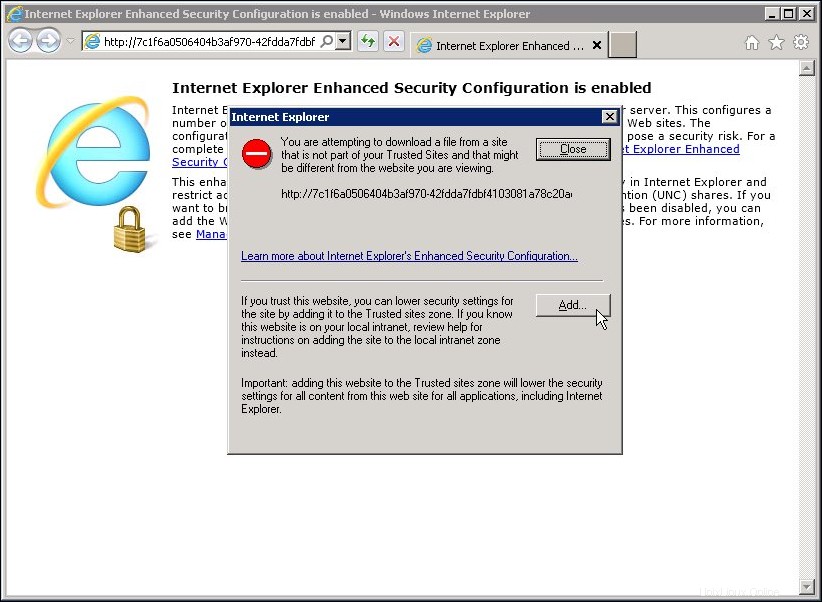 URL tidak ada di kotak dialog Situs Tepercaya; Mengklik Tambah
URL tidak ada di kotak dialog Situs Tepercaya; Mengklik Tambah 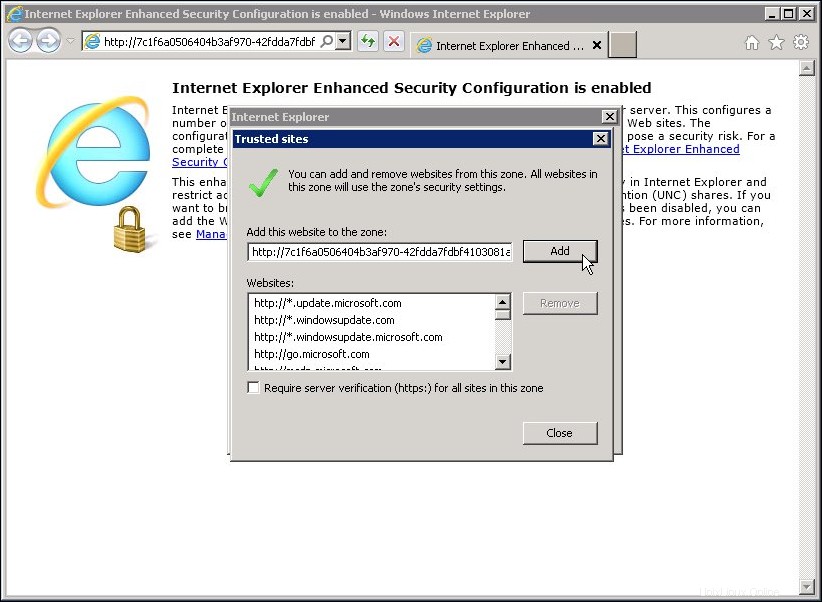 Tambahkan URL ke kotak dialog Situs Tepercaya; Mengklik Tambahkan
Tambahkan URL ke kotak dialog Situs Tepercaya; Mengklik Tambahkan -
Karena program memerlukan sakelar baris perintah, simpan ke lokasi di disk Anda yang dapat Anda navigasikan dengan mudah dari baris perintah. Untuk langkah-langkah ini, itu ada di direktori bernama
C:\\scripts\\.Jika Anda menerima pesan yang menyatakan bahwa penerbit program tidak dapat diverifikasi, Anda dapat mengabaikan pesan ini dengan aman.
-
Buka jendela Command Prompt (Start> All Programs> Accessories> Command Prompt ) dan ubah direktori ke tempat Anda mengunduh program.
Microsoft Windows [Version 6.1.7601] Copyright (c) 2009 Microsoft Corporation. All rights reserved. C:\Users\Administrator>cd \scripts C:\scripts>dir add_2013_*.exe Volume in drive C is C_DRIVE Volume Serial Number is 24C1-B6E0 Directory of C:\scripts 01/01/2013 00:00 AM 114,688 add_2013_cloud_routes_v1.0.2.exe 1 File(s) 114,688 bytes 0 Dir(s) 29,827,129,344 bytes free -
Jalankan
add_2013_cloud_routes_v1.0.2.exedengan/v(mode verbose).Program memeriksa apakah ada rute yang saling bertentangan di server. Jika tidak ada yang ditemukan, ia menambahkan rute yang diperlukan untuk segmen jaringan baru. Jika konflik ditemukan, rute tidak ditambahkan (seperti yang ditunjukkan pada contoh berikut).
C:\scripts>add_2013_cloud_routes_v1.0.2.exe /v Routes: 0.0.0.0 0.0.0.0 166.78.179.1 10.176.0.0 255.240.0.0 10.182.0.1 0.0.0.0 0.0.0.0 10.182.127.198 10.208.0.0 255.240.0.0 10.182.0.1 Output: Found a possible conflicting route: 10.208.0.0 255.240.0.0 10.182.0.1 Route conflict detected Routes not added. -
Jika konflik terdeteksi, lakukan langkah-langkah yang diperlukan untuk memperbaikinya. Jika Anda memerlukan bantuan, hubungi Tim Dukungan Rackspace Anda.
-
Setelah Anda menyelesaikan semua konflik yang teridentifikasi, jalankan kembali program dengan flag yang sama.
C:\scripts>add_2013_cloud_routes_v1.0.2.exe /v Routes: 0.0.0.0 0.0.0.0 166.78.179.1 0.0.0.0 0.0.0.0 10.182.127.198 10.176.0.0 255.248.0.0 10.182.0.1 Output: Successfully added route for 10.176.0.0/12 Successfully added route for 10.208.0.0/12 Routes added successfully
Menambahkan rute baru di Windows secara manual
-
Buka jendela Command Prompt dan tampilkan rute yang ada untuk “10.176.*”.
C:\Users\Administrator>route print -4 10.176.*
Satu rute persisten harus ada untuk 10.176.0.0 dengan netmask 255.248.0.0 atau 255.240.0.0. Perhatikan alamat IP gateway yang menggunakan rute ini; nilai ini adalah alamat IP gateway ServiceNet Anda. Dalam contoh berikut, alamat IP gateway ServiceNet adalah 10.182.0.1 .
===========================================================================
Interface List
13...bc 76 4e 04 85 72 ......Citrix PV Ethernet Adapter #1
15...bc 76 4e 05 19 40 ......Citrix PV Ethernet Adapter #2
1...........................Software Loopback Interface 1
14...00 00 00 00 00 00 00 e0 Microsoft ISATAP Adapter
11...00 00 00 00 00 00 00 e0 Microsoft Teredo Tunneling Adapter
17...00 00 00 00 00 00 00 e0 Microsoft ISATAP Adapter #3
===========================================================================
IPv4 Route Table
===========================================================================
Active Routes:
Network Destination Netmask Gateway Interface Metric
10.176.0.0 255.248.0.0 10.182.0.1 10.182.26.193 20
===========================================================================
Persistent Routes:
Network Address Netmask Gateway Address Metric
10.176.0.0 255.248.0.0 10.182.0.1 10
===========================================================================
-
Verifikasi apakah ada rute untuk 10.208.0.0/12.
C:\Users\Administrator>route print -4 10.208.* =========================================================================== Interface List 13...bc 76 4e 04 85 72 ......Citrix PV Ethernet Adapter #1 15...bc 76 4e 05 19 40 ......Citrix PV Ethernet Adapter #2 1...........................Software Loopback Interface 1 14...00 00 00 00 00 00 00 e0 Microsoft ISATAP Adapter 11...00 00 00 00 00 00 00 e0 Microsoft Teredo Tunneling Adapter 17...00 00 00 00 00 00 00 e0 Microsoft ISATAP Adapter #3 =========================================================================== IPv4 Route Table =========================================================================== Active Routes: None Persistent Routes: None -
Jika tidak ada rute untuk 10.208.0.0/12, tambahkan rute persisten baru untuk rute tersebut dengan menggunakan alamat IP gateway ServiceNet yang Anda catat di langkah 1.
C:\Users\Administrator>route -p ADD 10.208.0.0 MASK 255.240.0.0 10.182.0.1 OK!Jika rute yang Anda temukan di langkah 1 memiliki netmask 255.240.0.0 (/12), berhenti di sini. Anda selesai menambahkan rute.
Jika rute yang Anda temukan di langkah 1 memiliki netmask 255.248.0.0 (/13), Anda harus menggantinya dengan rute /12. Lanjutkan ke langkah berikutnya.
-
Tambahkan rute persisten baru untuk 10.176.0.0/12 dengan menggunakan alamat IP gateway ServiceNet yang Anda catat di langkah 1.
C:\Users\Administrator>route -p ADD 10.176.0.0 MASK 255.240.0.0 10.182.0.1 OK! -
Jika perintah sebelumnya berhasil, Anda dapat menghapus rute 10.176.0.0/13 dengan aman yang Anda catat di langkah 1 tanpa gangguan jaringan.
C:\Users\Administrator>route DELETE 10.176.0.0 MASK 255.248.0.0 10.182.0.1 OK!